Hogyan, hogy a szállítás a kártya c-nak az online

Card ideális egy oldal „Kapcsolatok” vagy „Szállítási információk”. Ez a változat végre minden oldalon, és lesz egy kis időt, hogy hozzon létre egy szállítási kártyát.
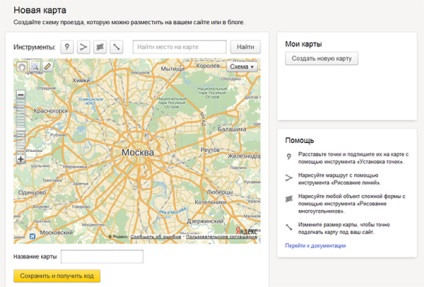
2. Vegyük például: a központi iroda és két üzlet található, a Moszkva központjában.
Az eszköz a „Set pontok” szétszórja a lehetőségeket. Egyszerűen válassza ki a hely nevét be tud jelentkezni a megjelenő ablakban válasszon ki egy színt, és tegye száma az objektumot.

3. És most jelöli területén szállítás. Tegyük fel, hogy két területen: ingyenes és fizetős. Ehhez szükségünk van az eszköz „Rajz sokszög.”
Ez általában könnyebb, hogy kijelölje a terület kontúrjai mentén a főutak. Kiválasztása egy kiindulási pont, majd jelöli a következő pont, és bezárja azokat. Meg lehet választani a színt a terület és írja alá a nevét, amely megjelenik, ha rákattint.
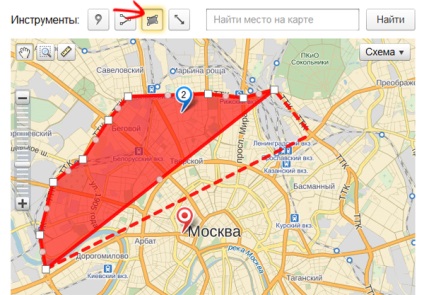
4. Ha a második zóna tetején az első, akkor kattintson bármely pontján, és válassza ki a „belső hurok”. Vágjuk a szárazföld belsejében.
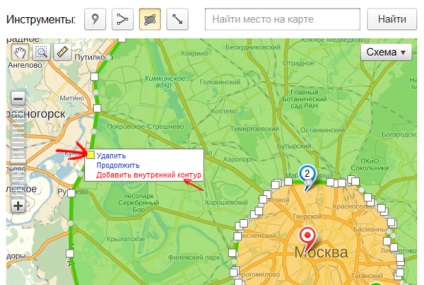
Állítsa szállítás a site map
Minden készen áll. Különösen nem próbálja felhívni a körvonalait a zónák, aki használni fogja a kártyát szállítás, azt hiszem, akkor megpróbál mindent megtenni, pontosan.
Végén, amely a nevét a térképen, majd kattintson a „Mentés és kód lekérése”.
Ennek eredményeként, akkor készülj kódot kell beilleszteni a kívánt oldalra.
Méretének beállításához a kártya önmagában változik:
Itt készen áll a térkép, amit most tenni. Köszönöm mindenkinek.